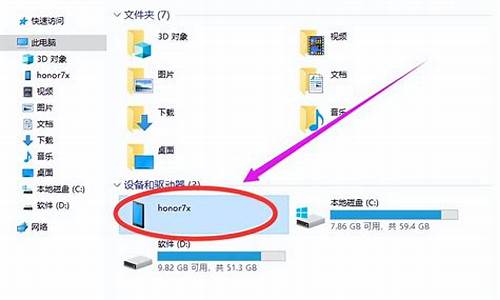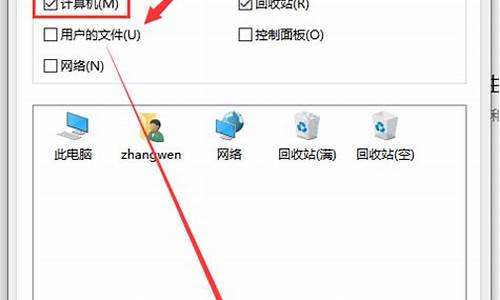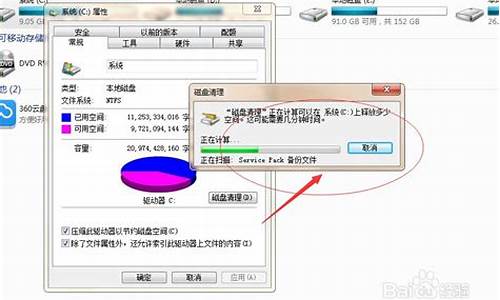电脑系统没了怎么用u盘装系统,电脑系统没有了怎么装
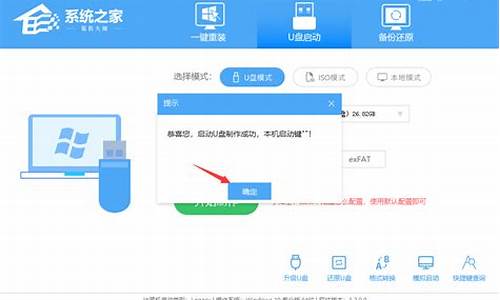
系统用久,电脑运行肯定会慢,不是电脑配置不行,而是电脑垃圾和插件过多,开机启动项目过多,造成的电脑卡,以及慢的情况,这个时候,最好的选择就是重装系统,重装系统,只会改变电脑C盘里的系统,像电脑D和E和F盘里面的文件和东西一个都不会少。
电脑重装系统的好处
电脑重装系统可以解决电脑运行慢的问题,让电脑恢复到出厂设置,让电脑更加流畅。
WIN7系统下载根据你的电脑配置,完全可以装WIN7的操作系统。用电脑硬盘安装系统,可以安装WIN7的系统,具体操作如下:1.到系统下载基地去www.xiazaijidi.com/win7/ylmf/3012.html下载WIN7的操作系统。
解压文件到D盘将下载的WIN7的操作系统,解压到D盘,千万不要解压到C盘。
点击安装打开解压后的文件夹,双击“AUTORUN”,在打开的窗口中,点击“安装”.即可
选择需要还原到的分区在出现的窗口中,ghost映像文件路径会自动加入,选择需要还原到的分区,默认是C盘,点击“确定”按钮即可自动安装。
如果你的电脑没有操作系统,你可以通过以下方法来安装系统:
准备一个可启动的安装介质:你可以使用光盘、USB闪存驱动器或者外接硬盘来创建一个可启动的安装介质。你可以从操作系统的官方网站或者其他可靠的来源下载安装镜像文件,并使用专业的烧录软件将镜像文件写入到光盘或USB闪存驱动器中。
设置电脑启动顺序:在电脑启动时,按下相应的按键进入BIOS设置界面(通常是按下Del、F2或者F12键)。在BIOS设置界面中,找到“启动顺序”或者类似的选项,将光驱或者USB设备排在第一位,以确保电脑从安装介质启动。
启动电脑并安装系统:将安装介质插入电脑,重启电脑。电脑将从安装介质启动,然后会显示一系列的安装界面。按照提示进行选择和操作,包括选择安装语言、分区磁盘、输入许可证密钥等。
完成安装并配置系统:在安装过程中,系统会自动重启几次。安装完成后,你需要根据提示来设置用户名、密码、时区等个性化选项。一旦设置完成,你就可以开始使用新安装的操作系统了。
举例:
假设你想在一台没有系统的电脑上安装Windows 10操作系统。你可以按照以下步骤进行:
从Microsoft官方网站下载Windows 10的安装镜像文件,并使用专业的烧录软件将其写入一个USB闪存驱动器中。
按下电脑开机时的相应按键(如Del键),进入BIOS设置界面。
在BIOS设置界面中,找到“启动顺序”选项,并将USB闪存驱动器排在第一位。
保存设置并退出BIOS设置界面,重启电脑。
电脑将从USB闪存驱动器启动,并显示Windows 10的安装界面。
按照界面上的提示进行选择和操作,包括选择安装语言、接受许可协议、选择分区磁盘、输入许可证密钥等。
完成安装后,根据提示进行系统设置,包括设置用户名、密码、时区等。
完成设置后,你就可以开始使用新安装的Windows 10操作系统了。
声明:本站所有文章资源内容,如无特殊说明或标注,均为采集网络资源。如若本站内容侵犯了原著者的合法权益,可联系本站删除。